質問
問題:Webコンパニオンをアンインストールする方法は?
別の無料アプリをインストールしてWebCompanionをインストールすることになったので、バンドルのトリックに巻き込まれました。 最悪の部分は、定期的にアンインストールできないことです。 コントロールパネルを開いてそのプログラムをアンインストールしようとしましたが、Webコンパニオンがクラッシュしたというポップアップが表示されました。 これは何度も何度も起こります。
解決した答え
Web Companionは、以前はLavasoftとして知られていたAdawareによって開発されたセキュリティプログラムです。[1] これは主要なウイルス対策プログラムではありませんが、多くの場合、2番目のオプションのウイルス対策またはマルウェアスキャナーとして分類されます。 これは、オールインワンアプリに統合されたアンチウイルスレベルのセキュリティ機能によって、人々のPCとそこに保存されているデータを保護することを目的とした開発者です。
Ad-Aware Web Companionは、7、8、8.1、および10を含むほとんどのMicrosoftWindowsバージョンと互換性があります。 インストールすると、セキュリティの層が追加され、特にWebブラウザの防御が強化されます。 アプリケーションは、ブラウザの設定に対する不正な変更、いわゆるブラウザハイジャックをブロックします。[2] 悪意のあるWebサイトへのリダイレクトを妨げます。 その主な利点は、URLレベルでウイルスやマルウェアと戦い、標的のシステムに感染する前に免疫することです。
ただし、多くの人がすでにIT関連のフォーラムでWebCompanionを削除するための支援を求めるスレッドを作成しています。 そのような質問は、アプリケーションの何が問題なのかをチェックするように促し、それが好ましくないものになりました。
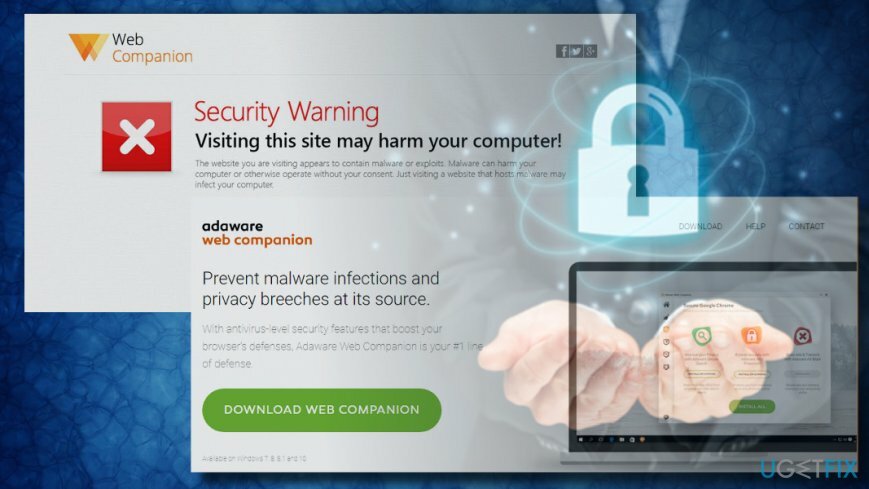
このアプリケーションは、許可を明示的に要求せずにWebブラウザーの変更を開始するため、正当であるにもかかわらず、Ad-Aware WebCompanionウイルスと呼ばれることがよくあります。 パラドックスではないですか?
インストールのセットアップ中に、アプリには、ユーザーがこのアプリをインストールすることでスタートページと検索エンジンを置き換える許可を自動的に与えるといういくつかのステートメントが含まれています。 このようなクレームはデフォルトでマークされており、PCの所有者が[次へ]をクリックするとすぐに承認されます。
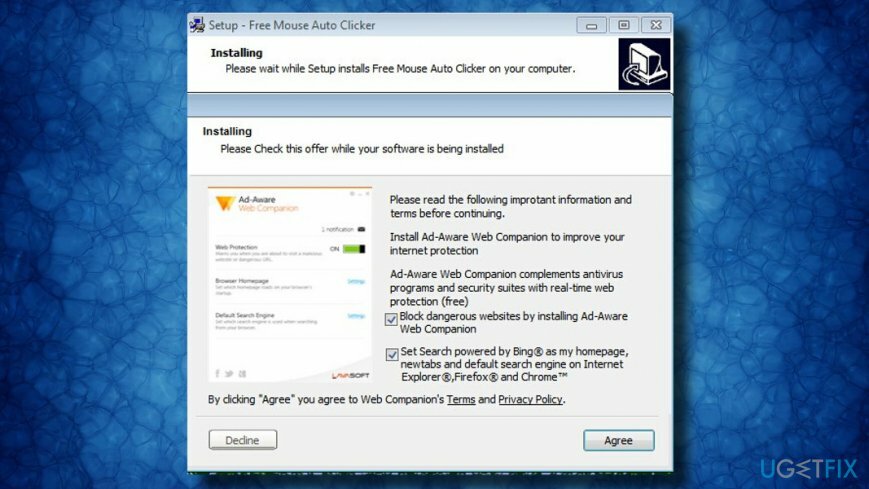
Webブラウザの拡張機能のステルスインストールとは別に、プログラムはその後削除に抵抗します。 なぜ人々がWebCompanionをアンインストールできないのかはまだ明らかではありませんが、それは潜在的に悪意のあるファイル、ブラウザヘルパーオブジェクト(BHO)、[3] および同様のコンポーネント。
したがって、LavasoftによってWeb Companionを誤ってまたは(意図的に)インストールし、それを削除できない場合は、インストールする必要があります リイメージMac洗濯機X9また 完璧なアンインストーラー スキャンを実行するか、以下に示す手動のWebコンパニオンの削除手順に従います。
WindowsからLavasoftによるAd-AwareWebCompanionをアンインストールする方法に関するガイド
これらのファイルをアンインストールするには、ライセンス版を購入する必要があります リイメージ リイメージ ソフトウェアをアンインストールします。
アンインストールプロセスによってWebCompanionが削除されたという通知がトリガーされたために、WebCompanionを削除できない場合 クラッシュまたは動作を停止した場合は、プロのソフトウェアを使用してアプリケーションを削除することを強くお勧めします 除去ツール。 これは、実行中のプロセスまたはサポートファイルによっては、アンインストールプロセスがブロックされる可能性があるためです。
Web Companionを手動でアンインストールする場合は、次のステップバイステップガイドに従う必要があります。
ステップ1。
- 押す Ctrl + Alt + Del タスクマネージャを開きます。
- 以下を含むWebコンパニオンに関連するプロセスを探します WebCompanion.exe と AASearchCompanion.exe。
- プロセスを右クリックして、 タスクを終了します。
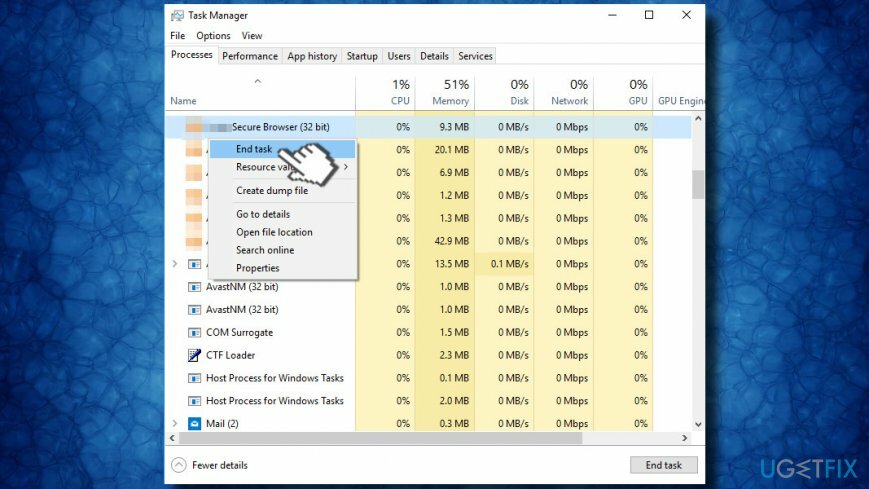
ステップ2。
- 押す Windowsキー+ I 開く 設定 -> アプリ (Windows 8および10)
- Windows8より前のバージョンのWindowsのユーザーは開く必要があります コントロールパネル -> プログラムと機能。
- 次に、Web Companionアンインストーラーを見つけて右クリックし、[ アンインストール。
- プロセスがポップアップアラートによってブロックされ、最終的に失敗する場合は、手順3に進みます。
メインの実行可能ファイルが正常にアンインストールされた場合は、Windowsレジストリから残りを削除します。
- 押す Windowsキー+ R、 入力 regedit 実行中に、を押します 入力。
- 開ける 編集 タブをクリックして選択します 次を見つける.
- Web Companion(またはCompanion)と入力して、検索で結果が得られるかどうかを確認します。
- いくつかのエントリが見つかった場合は、それらを右クリックして、 アンインストール。
ステップ3。
- 案内する このサイト 「WebCompanionPatch Updatev1.0」をダウンロードします。
- ダウンロードしたファイルを実行します。
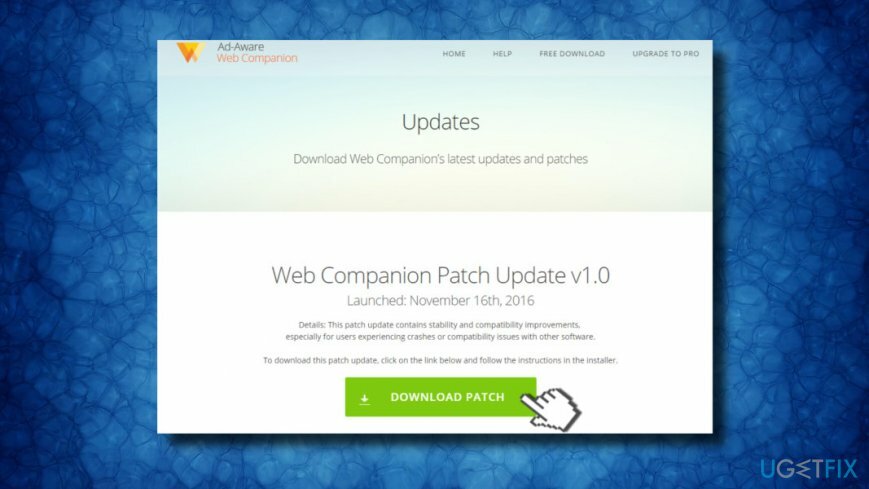
ステップ4。
- デスクトップ上のスペースを右クリックして、 新しい -> メモ帳.
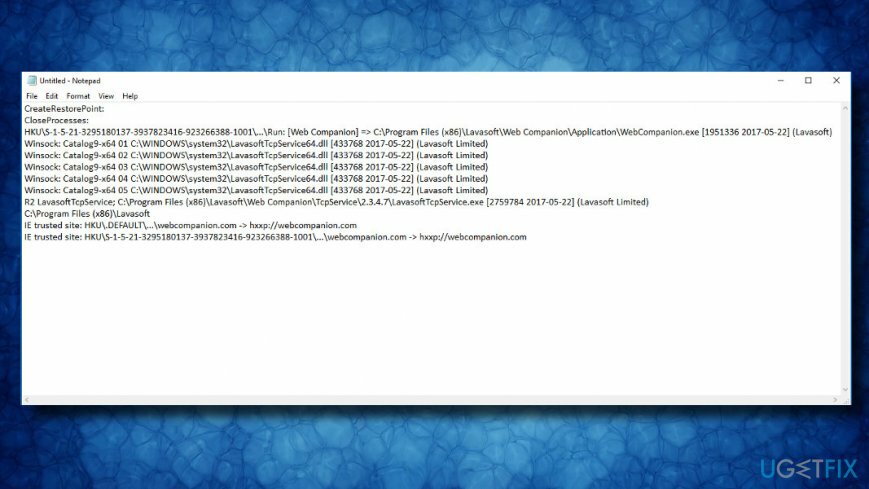
- 次のテキストをコピーしてメモ帳ファイルに貼り付けます。
CreateRestorePoint:
CloseProcesses:
HKU \\ S-1-5-21-3295180137-3937823416-923266388-1001 \\…\\実行:[Webコンパニオン] => C:\\プログラムファイル(x86)\\ Lavasoft \\ Webコンパニオン\\アプリケーション \\ WebCompanion.exe [1951336 2017-05-22](Lavasoft)
Winsock:Catalog9-x64 01 C:\\ WINDOWS \\ system32 \\ LavasoftTcpService64.dll [433768 2017-05-22](Lavasoft Limited)
Winsock:Catalog9-x64 02 C:\\ WINDOWS \\ system32 \\ LavasoftTcpService64.dll [433768 2017-05-22](Lavasoft Limited)
Winsock:Catalog9-x64 03 C:\\ WINDOWS \\ system32 \\ LavasoftTcpService64.dll [433768 2017-05-22](Lavasoft Limited)
Winsock:Catalog9-x64 04 C:\\ WINDOWS \\ system32 \\ LavasoftTcpService64.dll [433768 2017-05-22](Lavasoft Limited)
Winsock:Catalog9-x64 05 C:\\ WINDOWS \\ system32 \\ LavasoftTcpService64.dll [433768 2017-05-22](Lavasoft Limited)
R2 LavasoftTcpService; C:\\ Program Files(x86)\\ Lavasoft \\ Web Companion \\ TcpService \\ 2.3.4.7 \\ LavasoftTcpService.exe [2759784 2017-05-22](Lavasoft Limited)
C:\\ Program Files(x86)\\ Lavasoft
IEの信頼できるサイト:HKU \\。DEFAULT \\…\\ webcompanion.com-> hxxp://webcompanion.com
IEの信頼できるサイト:HKU \\ S-1-5-21-3295180137-3937823416-923266388-1001 \\…\\ webcompanion.com-> hxxp://webcompanion.com
- ファイルを名前を付けて保存 fixlist.txt デスクトップ上。
- 次に、現在実行中のすべてのプログラムを閉じて、FRSTファイルを開始します。
- [修正]ボタンをクリックして、デスクトップにFixlog.txtファイルが作成されるまで待ちます。
- ログファイルには、Ad-Aware WebCompanionの削除が失敗した理由に関するレポートが含まれている必要があります。
多くの人によると、この問題の原因はSpigotアドウェアまたは同様のマルウェアです。 したがって、とにかくこのアプリケーションを取り除くことができない場合は、ネットワークを使用してシステムをセーフモードで起動し、を使用してシステムの詳細なスキャンを実行することをお勧めします。 リイメージMac洗濯機X9.
Webブラウザの設定をリセットする
これらのファイルをアンインストールするには、ライセンス版を購入する必要があります リイメージ リイメージ ソフトウェアをアンインストールします。
Web CompanionアドウェアがWebブラウザの設定も侵害している場合は、ブラウザの設定をリセットするだけで、新しいタブウィンドウと関連する拡張機能を削除することを忘れないでください。 これまでにこれを行ったことがない場合は、図解されたステップバイステップの手順を見つけることができます ここ.
ワンクリックでプログラムを取り除く
ugetfix.comの専門家によって提示されたステップバイステップガイドの助けを借りて、このプログラムをアンインストールできます。 時間を節約するために、このタスクを自動的に実行するのに役立つツールも選択しました。 お急ぎの場合、または自分でプログラムをアンインストールするのに十分な経験がないと感じた場合は、次のソリューションを自由に使用してください。
オファー
今やれ!
ダウンロード除去ソフトウェア幸せ
保証
今やれ!
ダウンロード除去ソフトウェア幸せ
保証
Reimageを使用してプログラムをアンインストールできなかった場合は、サポートチームに問題を知らせてください。 できるだけ多くの詳細を提供するようにしてください。 問題について知っておくべきと思われる詳細をすべてお知らせください。
この特許取得済みの修復プロセスでは、2500万のコンポーネントのデータベースを使用して、ユーザーのコンピューター上の破損または欠落したファイルを置き換えることができます。
損傷したシステムを修復するには、ライセンス版を購入する必要があります リイメージ マルウェア除去ツール。

VPNは、 ユーザーのプライバシー. Cookieなどのオンライントラッカーは、ソーシャルメディアプラットフォームやその他のWebサイトだけでなく、インターネットサービスプロバイダーや政府でも使用できます。 Webブラウザーを介して最も安全な設定を適用した場合でも、インターネットに接続されているアプリを介して追跡することができます。 さらに、Torのようなプライバシー重視のブラウザは、接続速度が低下するため、最適な選択ではありません。 あなたの究極のプライバシーのための最良の解決策は プライベートインターネットアクセス –匿名でオンラインで安全を確保します。
データ回復ソフトウェアはあなたを助けることができるオプションの1つです ファイルを回復する. ファイルを削除しても、そのファイルは空中に消えることはありません。その上に新しいデータが書き込まれない限り、ファイルはシステムに残ります。 データリカバリプロ は、ハードドライブ内の削除されたファイルの作業コピーを検索する回復ソフトウェアです。 このツールを使用すると、貴重なドキュメント、学校の仕事、個人の写真、その他の重要なファイルの紛失を防ぐことができます。